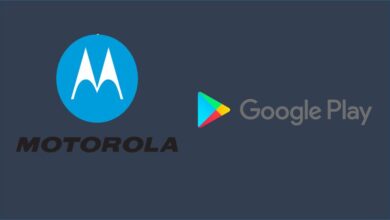كيفية توصيل iMac كشاشة خارجية لجهاز الكمبيوتر – البرنامج التعليمي الكامل

في مناسبات لا حصر لها ، نحتاج إلى المزيد من الأدوات التي تسمح لنا بأداء أفضل في أنواع مختلفة من المهام. لذا فإن توصيل iMac الخاص بك بشاشة خارجية يعد فكرة جيدة لتحسين الإنتاجية. سيساعدك على عرض مقاطع الفيديو والأفلام والوظائف الصعبة بشكل أفضل.
تبدو هذه العملية محفوفة بالمخاطر أو معقدة ، لكن من الضروري تعلم كيفية القيام بها. لهذا السبب سنعرض لك أدناه الطريقة الصحيحة لتوصيل iMac الخاص بك بشاشة خارجية أخرى.
إلى أي مدى يوصى بإجراء اتصال بين iMac وجهاز كمبيوتر؟
تعد حقيقة وجود شاشتين عند استخدام أجهزة الكمبيوتر الخاصة بنا خيارًا جذابًا ومفيدًا للغاية لعدد كبير من المستخدمين. كونها استثنائية لإنشاء تصميم رسومي إبداعي بلمسة أكثر احترافًا وتركيزًا. أيضا كل الأعمال المعقدة التي لديها الكثير من الدقة .
لكننا لا نعرف حقًا ما إذا كان هذا خيارًا جيدًا أو يأتي بنتائج عكسية لجهاز الكمبيوتر الخاص بنا. يمكن القول إنها عملية آمنة وموصى بها ويمكن تنفيذها دون أي إزعاج بسبب جميع الفوائد التي تقدمها للمستخدمين. فقط كن حذرًا عند إقران الجهازين حتى لا ترتكب أي أخطاء.
ما الذي أحتاجه لأتمكن من استخدام iMac كشاشة لجهاز كمبيوتر؟
من الضروري الإشارة إلى أنه ليست كل الأجهزة لديها هذا الاحتمال ، في حد ذاته لا يمكن استخدام iMac الذي يحتوي على شاشة شبكية لهذا الغرض. لأن لديهم نوعًا من القيود في أجهزتهم.

لكن الأجهزة التي يمكن استخدامها كشاشات خارجية هي iMac مقاس 27 بوصة من 2009 إلى 2010 ، مثل iMac منتصف 2011 و 2014. بالإضافة إلى امتلاك هذه الأجهزة ، يجب أن يكون لجهاز iMac متطلبات أخرى. احصل على شاشة mini DisplayPort لإجراء الاتصال ومنفذ خاص لاستلامه ، حيث يجب التأكد من توفره في جهازك. تحتاج أيضًا إلى معرفة المزيد والمزيد حول معالج جهازك ومواصفاته لإجراء هذه العملية.
لربط جهاز iMac كشاشة خارجية
للقيام بذلك ، يجب أن نرى أن هناك منفذين مختلفين يمكننا تنفيذهما اعتمادًا على خصائص جهاز الكمبيوتر الخاص بك . على الرغم من أن خطواتهم متشابهة جدًا ، فمن الضروري أن تكون على دراية بعدة نقاط.
iMac مع منفذ Thunderbolt
إذا وجدت أن لديك iMac بمنفذ Thunderbolt ، فيمكنك توصيله بسهولة بجهاز كمبيوتر يحتوي أيضًا على هذا المنفذ المحدد. للتعرف عليه ، من الضروري التحقق من منفذ USB-C باستخدام صاعقة مطبوعة بجانبه. إذا حدث ذلك ، فسيتعين عليك الحصول على كبل به اتصال Thunderbolt من كلا الطرفين.
من خلال تحديد موقع كل هذا ، يمكنك بدء الإجراء. قم أولاً بتوصيل كبل Thunderbolt بجهاز iMac بالكمبيوتر ، ثم قم بتشغيل كلا الجهازين. الآن اضغط على مفتاحي “Command + F2” على لوحة مفاتيح iMac التي سيتم استخدامها كشاشة مستهدفة ، وبذلك ستتمكن من رؤية قسم الكمبيوتر الآخر على شاشتك.

يمكنك الآن استخدام iMac مع شاشتك الخارجية. إذا اكتشفت الرطوبة في وقت فحص المنافذ ، فيجب عليك حلها على الفور.
iMac الذي يستخدم منفذ DisplayPort صغير
من خلال امتلاك جهاز iMac مقاس 2 بوصة مزود بمنفذ mini DisplayPort. سيتعين عليك تصحيحه من خلال مراقبة المنطقة الخلفية حيث إذا كان هناك منفذ به بعض المربعات داخل شعاعين ، فهذا يعني أنه من الممكن استخدام Thunderbolt مع التفسير المذكور أعلاه.
ولكن للالتزام بطريقة DisplayPort ، ما عليك سوى توصيل كابل “Mini DisplayPort” بجهاز iMac تمامًا مثل الكمبيوتر الشخصي . ثم قم بتشغيلها واضغط على الأمر + F2 مرة أخرى على لوحة المفاتيح التي سنستخدمها كشاشة مستهدفة وسنكون قادرين على عرض نفس المحتوى على كل جهاز. من خلال وجود شاشتين يمكننا الآن تدويرهما أو تدويرهما.
ما هي التكوينات التي يمكننا إجراؤها على جهاز الكمبيوتر الخاص بنا باستخدام iMac؟
وفقًا لما سبق ذكره ، لا يمكنك استخدام هذه الوظيفة إذا لم يكن لديك جهاز كمبيوتر Apple حالي. ولكن إذا كان هناك احتمال أنه على الرغم من أنه أكثر تعقيدًا إلى حد ما ، يمكن استخدام iMac كشاشة خارجية.
للقيام بذلك ، يجب أن يكون لديك Windows مثبتًا على قسم من محرك الأقراص الثابتة iMac ، لأنه من نظام التشغيل هذا يمكنك توصيله بجهاز كمبيوتر آخر. بعد ذلك ، علينا فقط القيام بما يلي: بمجرد دخولك إلى Windows ، انتقل إلى “الإعدادات” حيث ستحدد خيار “النظام” ، ثم انقر فوق “العرض على هذا الكمبيوتر”.

في الخيارات المنبثقة ، يجب عليك تنشيط المربعين لـ “المرة الأولى فقط” و “طلب العرض على هذا الكمبيوتر”. عند تكوينه ، يمكنك القيام بذلك من خلال كابل أو عبر WIFI ، لتطبيق الأخير ، يجب أن يكون لديك حساب على كلا الجهازين ، بحيث يتم توصيلهما على نفس الشبكة.